विंडोज 10 पर डेस्कटॉप ऐप्स के लिए टाइल का रंग कैसे बदलें
UWP ऐप्स डेस्कटॉप ऐप्स को बदलने में सक्षम नहीं हैं। उन्हें पेश किए गए कुछ साल हो गए हैं और कुछ सबसे लोकप्रिय विंडोज 10 ऐप अभी भी डेस्कटॉप संस्करण हैं। यह मुख्य रूप से है क्योंकि अधिकांश एप्लिकेशन UWP प्लेटफॉर्म के साथ विवश हैं। चूंकि वे UWP प्लेटफॉर्म पर पोर्ट करने से इनकार करते हैं, इसलिए उनके पास कुछ अजीब प्रतिबंध हैं। ऐसे ऐप्स हैं जो आपको UWP ऐप के लिए टाइल बदलने की सुविधा देते हैं लेकिन अगर आप डेस्कटॉप ऐप के लिए टाइल का रंग बदलना चाहते हैं, तो आपको इसे मैन्युअल रूप से करना होगा। ऐसे।
डेस्कटॉप ऐप्स के लिए टाइल का रंग
स्टार्ट मेनू में ऐप्स की सूची खोलें और उस डेस्कटॉप ऐप को खोजें, जिसके लिए आप टाइल का रंग बदलना चाहते हैं। इसे राइट-क्लिक करें और संदर्भ मेनू से अधिक> फ़ाइल स्थान खोलें चुनें।
यह फाइल एक्सप्लोरर को खोलेगा और इसके खुलने वाले फोल्डर में ऐप का शॉर्टकट होगा। इस शॉर्टकट को राइट-क्लिक करें और फिर से, संदर्भ मेनू से फ़ाइल स्थान का चयन करें।

इसके बाद, एक नया नोटपैड फ़ाइल खोलें और उसमें निम्नलिखित पेस्ट करें। टाइल के लिए रंग सेट करने के लिए आपको इसे संपादित करने की आवश्यकता है।
#Ffffff को बदलें रंग के लिए हेक्स मान आप उपयोग करना चाहते हैं। इस फ़ाइल को निम्न नाम से सहेजें;
AppExeName। VisualElementsManifest.xml
उदाहरण
भाप। VisualElementsManifest.xml
सुनिश्चित करें कि नोटपैड फ़ाइल को XML फ़ाइल के रूप में सहेजता है न कि TXT फ़ाइल के रूप में। इसे फ़ाइल एक्सप्लोरर में पहले खोले गए स्थान पर सहेजें। आप इसे वैकल्पिक रूप से अपने डेस्कटॉप पर सहेज सकते हैं और इसे फ़ोल्डर में कॉपी कर सकते हैं।
इसके बाद, स्टार्ट मेनू पर लौटें और ऐप्स की सूची पर जाएं। फिर से, एक ही ऐप देखें, इसे राइट-क्लिक करें, और More> Open file location चुनें। खुलने वाले स्थान में, एप्लिकेशन के शॉर्टकट को किसी भी चीज़ का नाम दें। यह बहुत मायने नहीं रखता है कि आप इसे क्या नाम देते हैं क्योंकि आपको पहले जो भी था उसका नाम वापस बदलना होगा। टाइल आइकन को रीफ्रेश करने के लिए विंडोज 10 को नया नाम देता है।

एक बार जब आप फ़ाइल का नाम बदल देते हैं, और इसे मूल रूप से जो भी था उसका नाम दिया गया है, प्रारंभ मेनू खोलें और टाइल आपके द्वारा सेट किए गए नए रंग को दिखाएगा। जब आप बदलेंगे तो यह रंग नहीं बदलेगा विंडोज 10 पर उच्चारण रंग. आप अपने द्वारा बनाई गई XML फ़ाइल को संपादित करके इसे किसी और चीज़ में बदल सकते हैं, और टाइल को बाध्य करने के लिए डिफ़ॉल्ट एक्सेंट रंग दिखाना शुरू करने के लिए आप XML फ़ाइल को हटा सकते हैं।
खोज
हाल के पोस्ट
Oxygner: वर्चुअल कीबोर्ड जो कि प्रोटेक्टर्स और स्पायवेयर के खिलाफ सुरक्षा करता है
Keyloggers कंप्यूटर पर सबसे अधिक भयभीत सुरक्षा खतरों में से एक हैं।...
कैसे जांच करें कि आपका प्रोसेसर 32-बिट या 64-बिट है
एक सवाल जो उपयोगकर्ता अक्सर पूछते हैं, यदि उनके पास 32-बिट या 64-बि...
यूएसबी ड्राइव से विंडोज 7 स्थापित करें [2 सरल चरणों में]
मुझे बहुत आसान रास्ता मिल गया है USB फ्लैश ड्राइव से विंडोज 7 स्थाप...


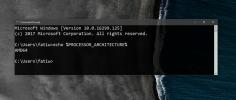
![यूएसबी ड्राइव से विंडोज 7 स्थापित करें [2 सरल चरणों में]](/f/f5bc0f2ec2668c03c6015ef7dfb67590.jpg?width=680&height=100)